xp系统密码忘记了的解决方法
发布日期:2015-02-20 作者:电脑公司重装系统 来源:http://www.dngsxitong.com
xp系统密码忘记了的解决方法?
我们在操作xp系统电脑的时候,常常会遇到xp系统密码忘记了的问题。那么出现xp系统密码忘记了的问题该怎么解决呢?很多对电脑不太熟悉的小伙伴不知道xp系统密码忘记了到底该如何解决?其实只需要用U盘启动,进入Windows PE系统,找到“Windows密码修改”工具。打开工具后,选择“SAM文件路径”后的浏览按钮就可以了。下面小编就给小伙伴们分享一下xp系统密码忘记了具体的解决方法:
方法/步骤
1:用U盘启动,进入Windows PE系统,找到“Windows密码修改”工具。

2:打开工具后,选择“SAM文件路径”后的浏览按钮,如图所示。
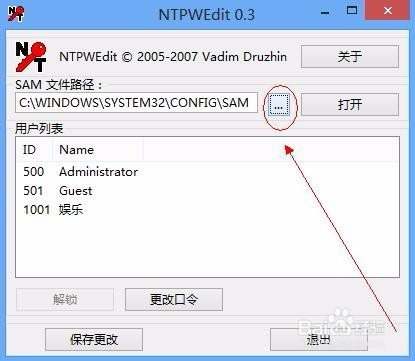
3:在打开的窗口中,选择SAM文件。
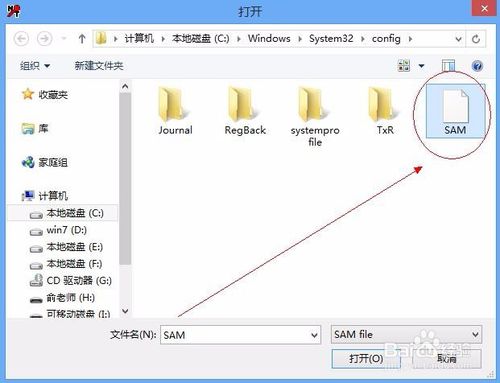
4:单击“打开”按钮,如下图所示。
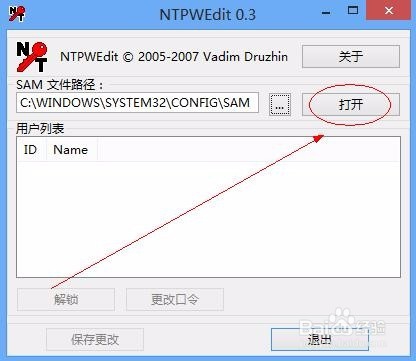
5:选择要修改密码的帐号,本例为“Administrator”。
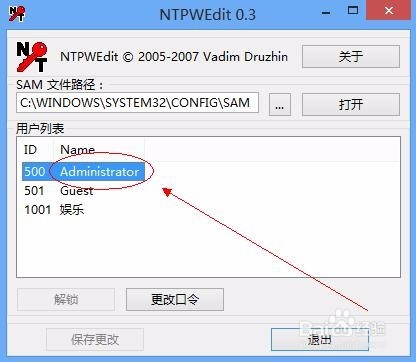
6:单击“更改口令”按钮,如下图所示。
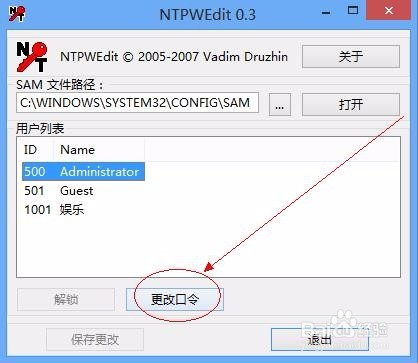
7:修改密码对话框中,输入电脑修改后的密码,重复输入两遍。
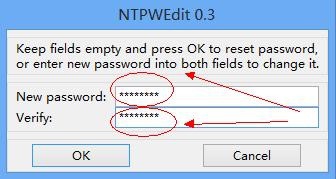
8:单击“保存更改”按钮,如下图所示。
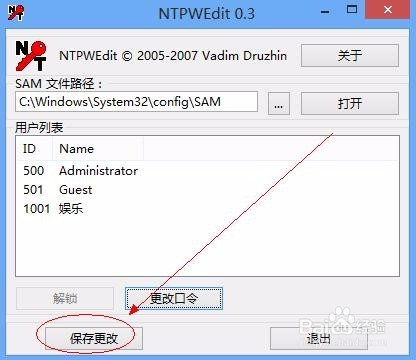
9:最后,单击“退出”按钮,重启计算机后就可以用自己设置的密码登录电脑了。

